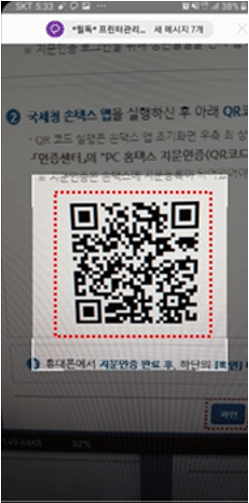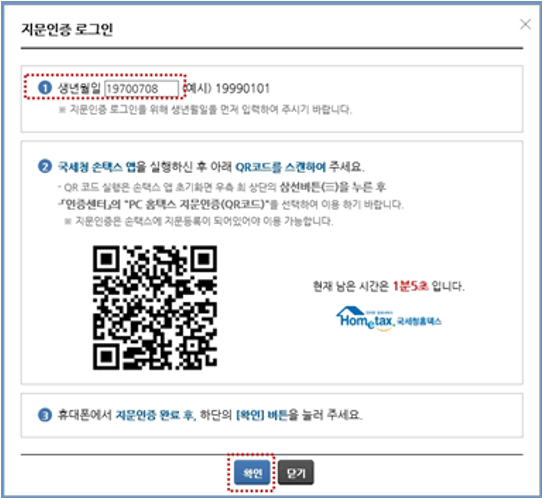민원발급 사이트 간편 로그인 인증방법을 알려주세요(정부24, 국세청 홈택스)
- 날짜 2021-01-18
- 조회수 19,594
민원발급 홈페이지인 정부24에서 간편 로그인하는 방법
1. 정부24 사이트 (www.gov.kr)접속 후 메인화면의 자주찾는 서비스에 있는 [발급] 주민등록등본(초본)을 클릭해 주세요.
![1. 정부24 사이트 (www.gov.kr)접속 후 메인화면의 자주찾는 서비스에 있는 [발급] 주민등록등본(초본)을 클릭해 주세요](https://api.samsungsvc.co.kr/hpFaqContentFile/thumbnail/202212/28/0d3b5b2d-8048-4e44-9c27-fe11189cc0d1.png)
- 2. 민원안내 및 신청의 주민등록표등본(초본)교부에서 발급 버튼을 눌러주세요.
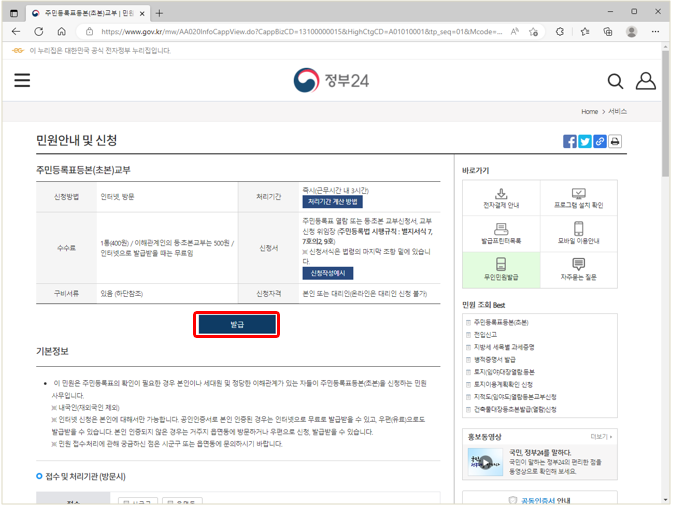
3. 회원 신청하기로 로그인해 주세요.
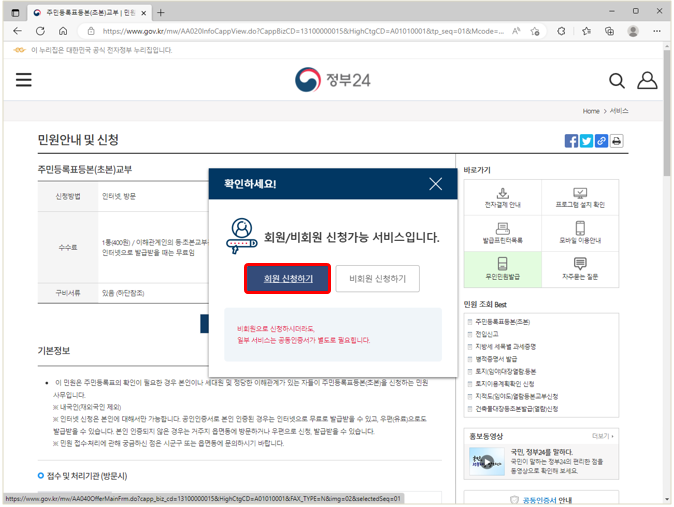
4. 인증서 → 간편인증을 진행해 주세요. (공통ㆍ금융 인증서가 있다면 금융 인증서를 통해 인증해 주세요.)
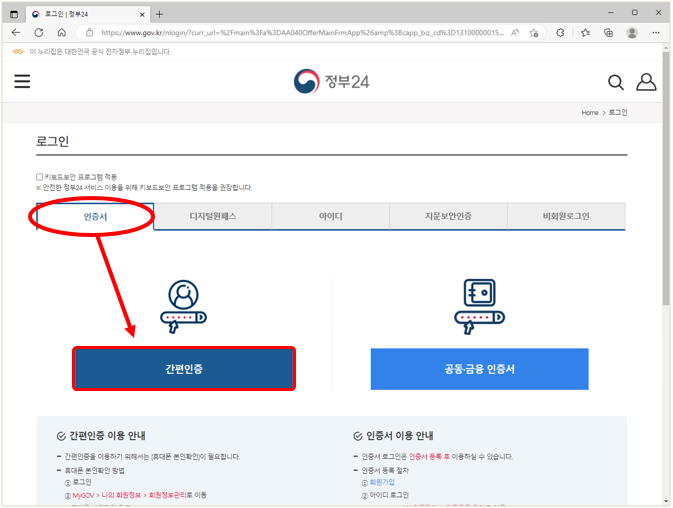
5. 사용하시는 민간 인증서가 있다면 선택 후 본인인증 정보 입력하여 인증 요청을 진행해 주세요.
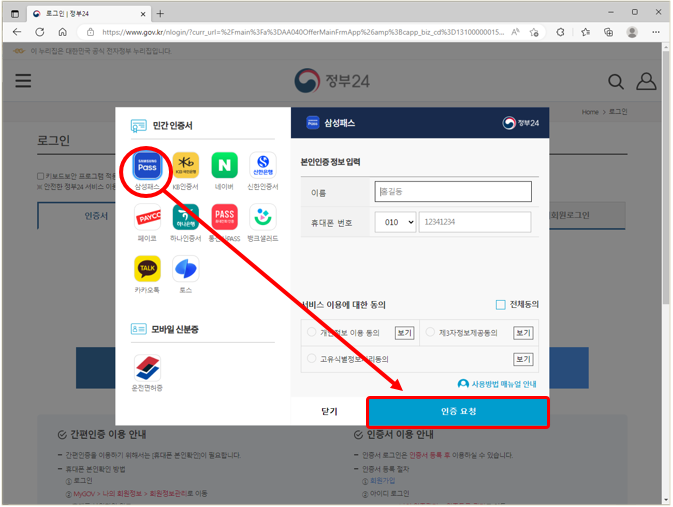
민원발급 홈페이지인 국세청 홈텍스에서 간편 로그인하는 방법
- 국세청 홈택스 로그인 인증을 위해 국세청 홈택스 사이트 (www.hometax.go.kr) 접속하여 화면 상단의 로그인을 선택해 주세요.
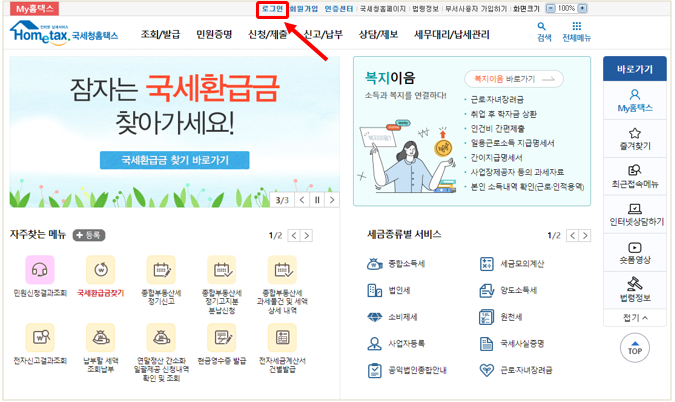
※ 인증 방식 중 간편인증인 삼성패스와 생체인증을 예시로 안내하고 있으며, 사용 가능한 인증방식을 선택하여 진행해 주세요.
민원발급 홈페이지인 홈텍스 간편 인증 (민간 인증서)으로 로그인하는 방법
※ 아래 설명이 보이지 않는다면 PC인 경우 키보드 ' F5 '버튼(새로고침)을 1번 누르고 진행, 모바일인 경우 '새로고침'을 진행해 주세요.
클릭 시 아래 ▼ 간편인증(민간인증서) 진행 과정 표시됨
1. 간편인증(민간인증서)를 선택 → 간편인증을 선택해 주세요.
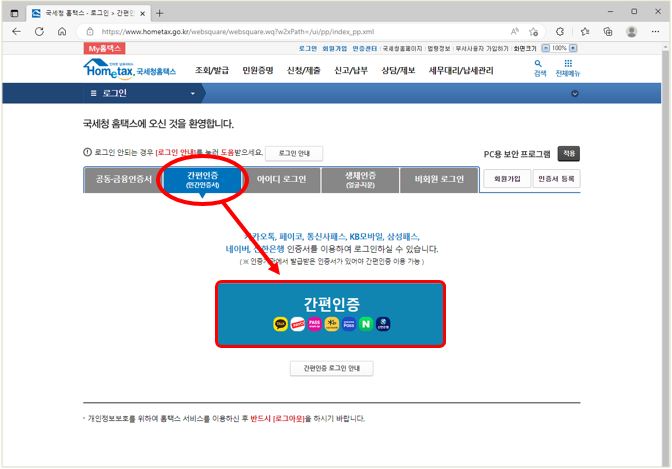
2. 간편인증 유형을 선택 후 본인인증 정보 입력 → 인증 요청해 주세요.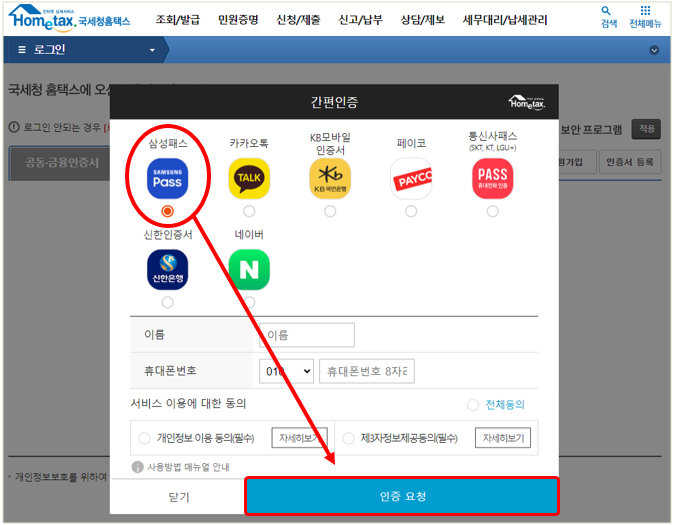
휴대폰 삼성패스(Samsung Pass) 앱에서 인증서 발급하는 방법
※ 휴대폰 안드로이드 버전 10 이상인 단말에서 인증하여 삼성패스를 발급받을 수 있습니다. (삼성패스와 안드로이드 버전을 최신으로 업데이트 필요)
1) 휴대폰 → 설정 → 생체 인식 및 보안을 선택해 주세요. (일부 모델은 잠금 화면 및 보안)
2) ② ‘Samsung Pass’를 선택해 주세요. (※ 휴대폰에서 삼성패스 앱 아이콘을 실행 동일)
3) 전자서명 인증서 카드를 눌러주세요.
클릭 시 아래 ▼ 휴대폰 선택 모습 이미지로 표시됨
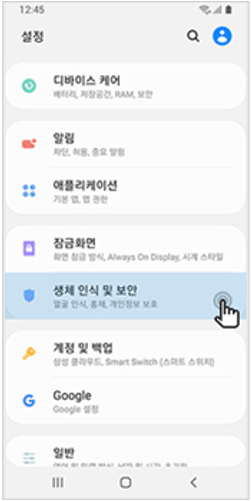
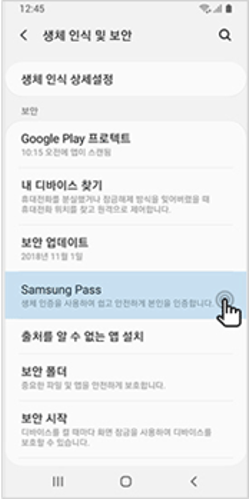
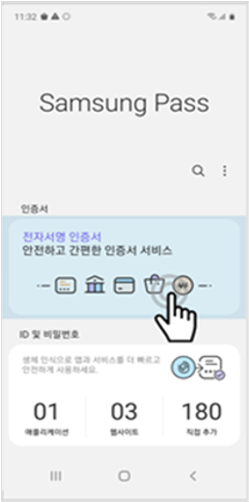
4) 이용약관과 개인정보 수집 항목을 확인 후 동의를 선택해 주세요.
5) 본인 명의의 휴대폰으로 가입된 통신사를 선택 후 본인인증을 진행해 주세요.
6) 전자서명 인증서에 사용할 지문을 한 개 등록해 주세요. (※ 발급 시 등록된 지문으로만 전자서명 인증서 사용이 가능합니다)
클릭 시 아래 ▼ 휴대폰 선택 모습 이미지로 표시됨
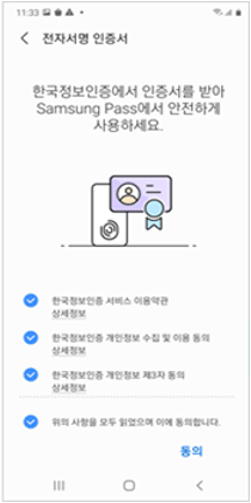
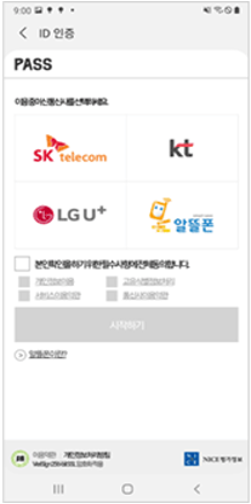
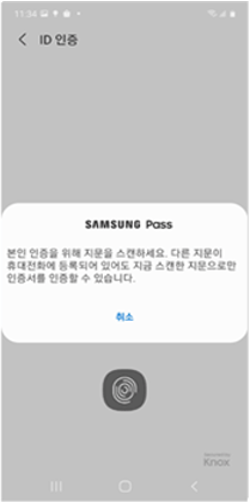
7) 휴대폰에 전자서명 인증서 알림 메시지를 확인해 주세요.
8) 전자서명 인증서 알림 메시지를 선택해 주세요.
9) 정부24 간편인증 화면에서 [인증]을 선택해 주세요.
클릭 시 아래 ▼ 휴대폰 선택 모습 이미지로 표시됨
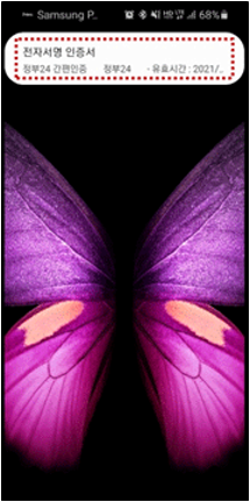
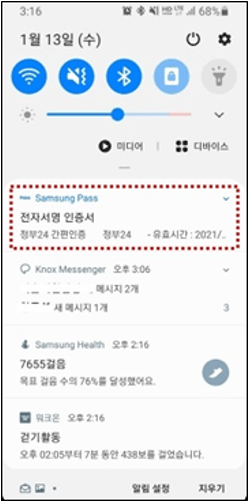
![9) 정부24 간편인증 화면에서 [인증]을 선택해 주세요.](https://api.samsungsvc.co.kr/hpFaqContentFile/thumbnail/202301/02/d8747193-63fd-4b65-b6c9-2e5800d63e82.png)
10) 지문인증 화면에서 본인을 인증하기 위한 지문인증을 진행해 주세요.
11) ‘ 인증서가 발급되었습니다. ’에서 확인을 선택해 주세요.
클릭 시 아래 ▼ 휴대폰 선택 모습 이미지로 표시됨
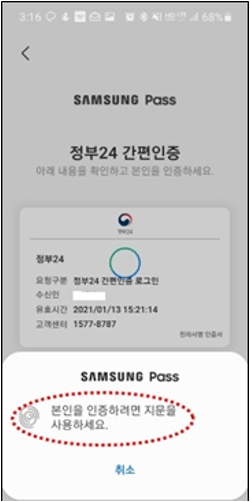
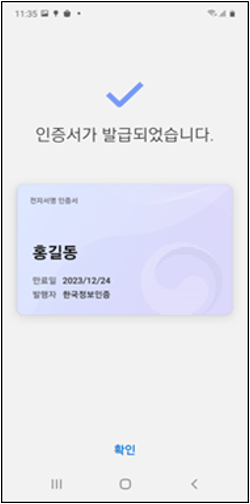
민원발급 홈페이지인 홈텍스 간편 생체(얼굴ㆍ지문) 인증으로 로그인하는 방법
※ 아래 설명이 보이지 않는다면 PC인 경우 키보드 ' F5 '버튼(새로고침)을 1번 누르고 진행, 모바일인 경우 '새로고침'을 진행해 주세요.
클릭 시 아래 ▼ 생체인증(얼굴ㆍ지문) 인증 진행 과정 표시됨
1. 생체인증(얼굴ㆍ지문) 인증 → 생체(얼굴ㆍ지문) 인증을 선택해 주세요.
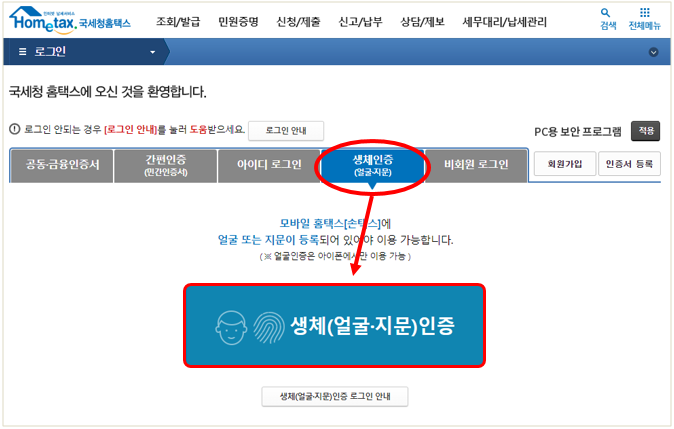
2. 생체(얼굴ㆍ지문)인증 로그인에서 QR코드 활용을 선택 → 주민등록번호 입력 후 휴대폰에서 손택스 앱을 이용해 QR코드 인증 진행 → 확인을 선택해 주세요.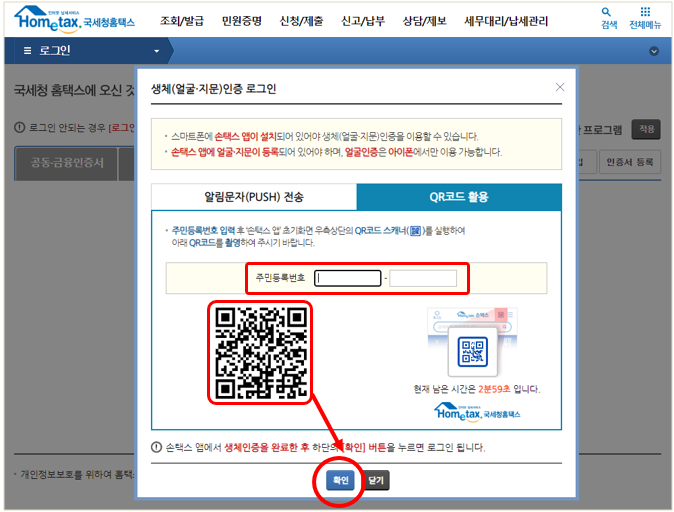
3. 손택스 앱 홈에서 우측 상단에 가로 3줄(≡) 모양을 선택해 주세요.
4. 인증센터를 선택해 주세요.
5. 지문인증센터를 선택해 주세요. (손택스에서 지문인증이 이미 되어있다면 12번 이동)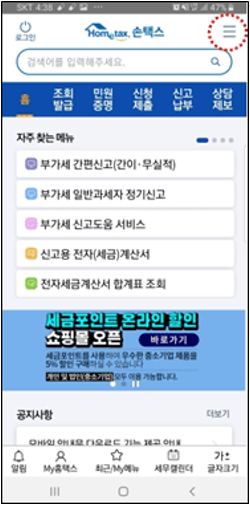
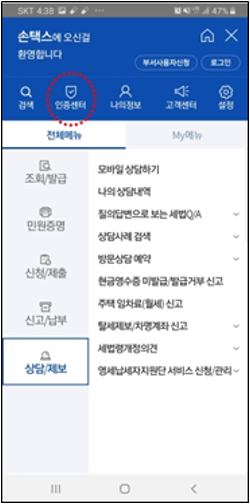
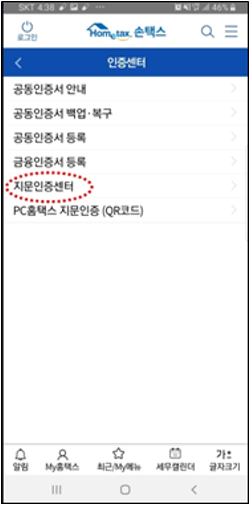
6. 지문인증 센터에서 등록을 선택해 주세요.
7. 지문 등록에서 아이디, 성명, 주민등록번호를 입력 → 인증수단을 선택해 주세요.
8. 휴대폰 인증(예시) : 통신사 이용약관 동의, 개인정보 제공 및 이용동의안내, 고유식별정보처리동의 선택 후 확인을 선택해 주세요.
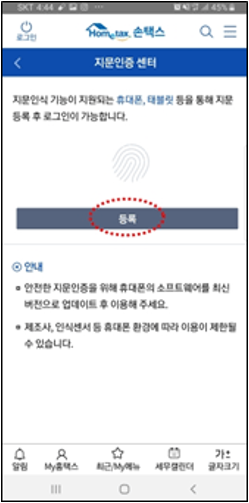
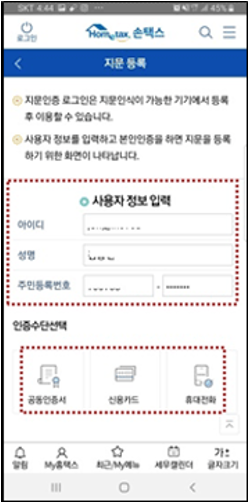
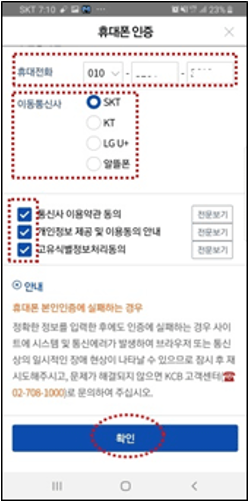
9. 인증번호 문자 메시지 도착 시 인증번호 확인 → 인증번호 입력 → 인증을 선택해 주세요.
10. 지문 등록에서 손가락을 휴대폰 지문인식 센서 부위(지문 표시 부위)에 밀착 후 등록해 주세요.
11. ‘ 지문인증 등록이 완료되었습니다 ’에서 확인을 선택해 주세요.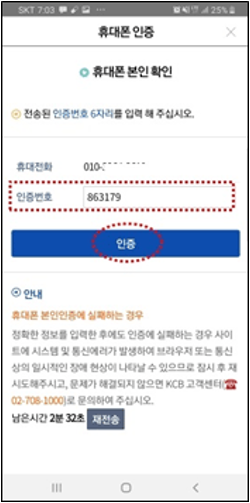
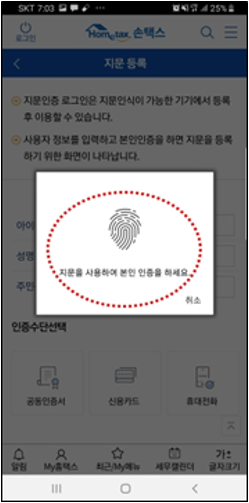
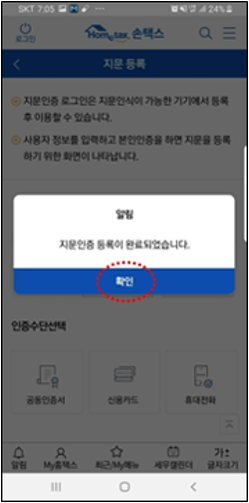
12. 손택스 홈에서 화면 우측 상단에 가로 3줄(≡) 모양을 선택해 주세요.
13. ‘ 인증센터 ’를 선택해 주세요.
14. ‘ PC홈택스 지문인증(QR코드) ’를 선택해 주세요.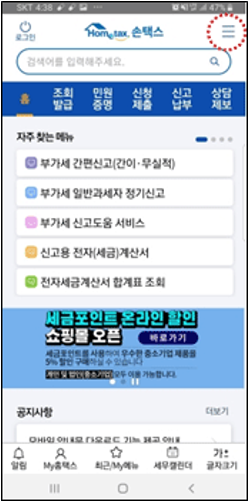
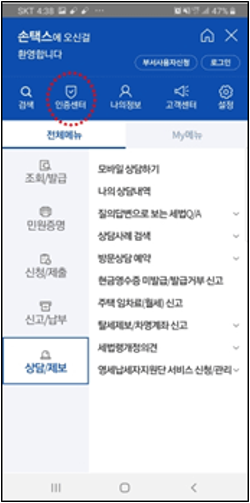
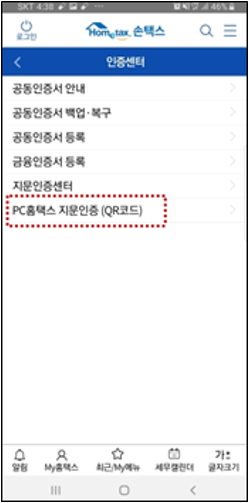
15. 지문인증 로그인 창에서 생년월일 8자리 (예시 19990101)를 입력해 주세요.
16. 컴퓨터 화면에 팝업된 지문인증 로그인 창의 QR코드를 휴대폰으로 촬영 후 확인을 선택해 주세요.